La mayor parte del contenido de la versión en español de ESO-Hub ha sido traducido mediante aprendizaje
automático. Si quieres ayudar a mejorar las traducciones, ponte en contacto con nosotros en nuestro servidor Discord.
Buscador de grupo y actividades - ESO

Resumen
El buscador de grupo y actividades te permite localizar cosas que hacer de una forma sencilla. Esto incluye tanto actividades para un jugador como en grupo.Para acceder al buscador de grupo y actividades, pulsa la tecla P para abrir el buscador de grupo y actividades.
Guía de zona
La guía de zona es una herramienta útil para progresar en tu partida y completar zonas concretas, dado que contiene listas de ubicaciones y actividades de cada una y te ayuda a encontrarlas más fácilmente.Si estás en una zona donde puedes usarla, pulsa la tecla P para abrir el buscador de grupo y actividades y selecciona la guía de zona. También puedes acceder a la guía de zona mediante el panel de anuncios y el mapa. En la guía, los jugadores tienen a su disposición una descripción de la zona en cuestión, listas de logros destacados disponibles y la posibilidad de seguir el progreso en el mapa.
Cada icono de progreso en el mapa representa un elemento de la zona y el progreso necesario hasta completarlo. Si colocas el puntero del ratón sobre un icono, verás una descripción de lo que representa y más información relativa a tu progreso.
El botón que hay en la parte inferior al panel sirve para encontrar objetivos en la zona. Por ejemplo, si no has completado las misiones de historia principales que hay por la zona, al pulsar este botón, podrás saber dónde tienes que ir para empezar dichas misiones o retomarlas. Si ya has completado las misiones de historia principales, el botón te guiará a otros elementos de la zona, como ermitas, cuevas o lugares destacados.
Finalización del mapa
Para ayudarte a seguir el progreso en el mapa, los mismos elementos resaltados en la guía de zona también aparecen en el mapa.Las misiones de historia de la zona son las misiones de la trama principal de la zona.
Las ermitas te permiten viajar instantáneamente a las otras ermitas descubiertas. Acércate a las ermitas para completarlas y poder acceder a ellas.
Las cuevas son mazmorras que puedes completar en solitario. Derrota al jefe de la cueva para completarlas.
Las cuevas de grupo son mazmorras de mundo abierto diseñadas para grupos. Derrota al jefe de la cueva para completarlas.
Los puntos de interés son relatos en sí mismos que exploran la historia, los personajes y los lugares dentro de una zona. Descubre la ubicación o termina las misiones de la zona para completarlos.
Los lugares destacados tienen paisajes y vistas panorámicas únicas dentro del mundo. Descubre estos lugares para completarlos. Los talleres de conjuntos son lugares donde puedes fabricar conjuntos de objetos. Descubre estas ubicaciones para completarlas.
Las piedras de Mundus son objetos que te otorgan un don. Descúbrelas para completarlas.
Las mazmorras públicas son mazmorras de mundo abierto. Termina la misión de la mazmorra pública para completarlas.
Los eventos de mundo son actividades del mundo que es mejor abordar con un grupo de aventureros. Supera los eventos para completarlos.
Los jefes de mundo son enemigos poderosos. Derrótalos para completarlos.
Los fragmentos de cielo otorgan puntos de habilidades por cada 3 de ellos que encuentres. Interactúa con ellos para completarlos (la guía de zona no te llevará hasta los fragmentos de cielo).
Los libros de la Biblioteca de Shalidor aumentan tu rango en el gremio de magos. Interactúa con ellos para completarlos (la guía de zona no te llevará hasta los libros).
Buscador de mazmorras
El buscador de mazmorras te ayuda a encontrar un grupo con el que enfrentarte a una mazmorra. Mediante esta herramienta, puedes escoger una mazmorra específica o aleatoria. Cuando se encuentre a un tanque, un sanador y dos jugadores de daño, el buscador de mazmorras creará un grupo automáticamente y cada jugador será teletransportado a la mazmorra seleccionada. Cuando el grupo haya completado la mazmorra, podrás abandonarla y salir de dicho grupo, volviendo al lugar en el que estabas inicialmente.Para utilizar esta herramienta, pulsa la tecla P para abrir el buscador de grupo y actividades, luego haz clic en buscador de mazmorras, en la columna de la izquierda. Asegúrate de seleccionar el Rol en el grupo que puedas desempeñar: tanque sanador, o de daño. Selecciona si quieres una mazmorra específica o una aleatoria utilizando el menú desplegable de la parte superior derecha. Haz clic en Ponerse en cola para unirte a la cola de una mazmorra. Cuando la mazmorra esté lista, recibirás una notificación de comprobación de estado mientras no estás en combate. Al aceptar, confirmarás que estás a punto para la mazmorra.La primera vez por día que te unas y completes una mazmorra aleatoria, recibirás la recompensa que se muestre en Recompensas diarias adicionales.
Si estás en un grupo creado desde el buscador de mazmorras y un jugador abandona, reduciendo el grupo a menos de 4 jugadores, el líder del grupo podrá usar la herramienta del buscador de mazmorras para encontrar un sustituto.
Grupo de Guerra de las Alianzas
La funcionalidad Guerra de las Alianzas del buscador de grupo y actividades te permite unirte a grupos mientras estás en Cyrodiil o en la Ciudad Imperial. De esta forma, es más fácil encontrar a otros jugadores y formar grupos en medio del caos de la Guerra de las Alianzas.Para usar el buscador de grupo de la Guerra de las Alianzas, tienes que estar en Cyrodiil o en la Ciudad Imperial. Pulsa la tecla P para abrir el buscador de grupo y actividades y haz clic en Guerra de las Alianzas en la columna izquierda del menú. Desde el menú desplegable de la esquina superior derecha, selecciona Cyrodiil o Ciudad Imperial. Haz clic en el botón Ponerse en cola para buscar un grupo al que unirte.
Campos de batalla
Los Campos de batalla son unas emocionantes arenas de jugador contra jugador (JcJ) donde normalmente compiten equipos de 4 u 8 jugadores en una gran variedad de modalidades, como Dominación, Captura la reliquia y Combate a muerte por equipos. Sea cual sea tu alianza únete a un equipo y lucha durante 15 minutos para ganar puntos de alianza, experiencia e incluso equipamiento.Buscar un anuncio de grupo
El buscador de grupo facilita la tarea de encontrar un grupo para realizar actividades por todo Tamriel. En la página inicial del buscador de grupo, verás una lista de grupos categorizada según las actividades en las que participa cada grupo. Hay categorías predefinidas, como Mazmorra, Arena y JcJ, pero también podrás buscar grupos personalizados que participen en actividades que no están cubiertas por las categorías predefinidas.Cada anuncio de grupo contiene información, como a quién pertenece el grupo, la actividad en la que va a participar, su tamaño, los criterios que deben cumplir los miembros para unirse a él y los requisitos de solicitud (si es que existen).
Tras encontrar un grupo al que quieras unirte y verificar que cumples los requisitos de solicitud especificados en el anuncio, podrás solicitar unirte al mismo. Si el grupo ha activado la funcionalidad Aceptar solicitudes automáticamente, se te debería añadir al grupo de forma instantánea. Si el grupo tiene esta funcionalidad desactivada, deberás esperar a que el líder del grupo acepte tu solicitud.
Debes denunciar ante el servicio de atención al cliente a cualquier grupo que veas violando el Código de conducta de The Elder Scrolls Online. Selecciona al grupo infractor y pulsa F1 para denunciarlo. Selecciona la categoría que mejor describa la violación del Código de conducta que has visto y proporciona los comentarios adicionales que quieras. Tras rellenar toda la información relevante, pulsa el botón Enviar para mandar la denuncia.
Filtrar un anuncio de grupo
Puedes filtrar una búsqueda de anuncios de grupo seleccionando el icono de filtros adicionales . Aquí podrás filtrar tu búsqueda de grupos según un contenido concreto. Además, podrás filtrar por los siguientes criterios.Estilo de juego: cómo pretende jugar un grupo, categorizado como Estándar, Educación y Velocidad.
Puntos de campeón: la cantidad mínima de PC que debe tener cada jugador del grupo.
Voz sobre protocolo de internet: indica si el grupo requiere que sus miembros usen chat de voz.
Código de invitación: solo los jugadores que introduzcan un código especial pueden unirse.
Aceptar solicitudes automáticamente: grupos que aceptan de forma automática solicitudes que cumplen sus requisitos.
Mostrar solo grupos para mi rol: está activada por defecto y muestra los grupos que necesitan un jugador con el rol que has seleccionado (tanque, sanador, DPS).
Crear un anuncio de grupo
Gestionar un anuncio de grupo
Tras crear un anuncio de grupo, la página inicial del buscador de grupo eliminará los resultados de búsqueda para mostrar tu anuncio actual y las solicitudes pendientes para unirse al grupo. Desde este menú, podrás aceptar solicitudes para unirse a tu grupo y editar o eliminar un anuncio existente.Si tu grupo no tiene activada la aceptación automática, podrás ver todas las solicitudes pendientes para unirse a tu grupo en la página inicial del buscador de grupo. Para aceptar una solicitud, selecciona el nombre del jugador y pulsa el botón Aceptar. También puedes elegir rechazar o ignorar las solicitudes desde este menú.
Pulsa el botón Editar para actualizar la información de tu anuncio. Podrás actualizar el título de tu anuncio, su descripción y los requisitos que deben cumplir los jugadores para unirse al grupo. Cuando hayas terminado de editar, pulsa el botón Confirmar para actualizar tu anuncio.
Si quieres eliminar tu anuncio de grupo, ve a la página inicial del buscador de grupo y pulsa el botón Eliminar.
Artículos de ayuda
68 artículos
-

-

-

-

-

-

-

-

-

-

-

-

-

-

-

-

-

-

-

-

-

-

-

-

-

-

-

-

-

-

-

-

-

-

-

-

-

-

-

-

-

-

-

-

-

-

-

-

-

-

-

-

-

-

-

-

-

-

-

-

-

-

-

-

-

-

-

-

 English
English
 Deutsch
Deutsch
 Français
Français
 Русский
Русский